联想笔记本重装win10系统步骤是怎样的?联想笔记本电脑通常是预装win10家庭版64位,不管是什么操作系统,在使用过程中都会出现一些系统故障,如果系统问题比较严重,那么就需要重装系统。预装win10的机型都是uefi主板,所以需要用U盘重装,下面小编教大家联想笔记本U盘重装win10系统步骤,感兴趣的小伙伴们快来看看吧!
工具/原料:
系统版本:windows10系统
品牌型号:华硕a豆15
软件版本:装机吧一键重装系统
方法/步骤:
使用装机吧工具制作u盘重装win10系统:
1、浏览器搜索装机吧在线系统重装工具软件并打开,选择制作系统,点击开始制作。
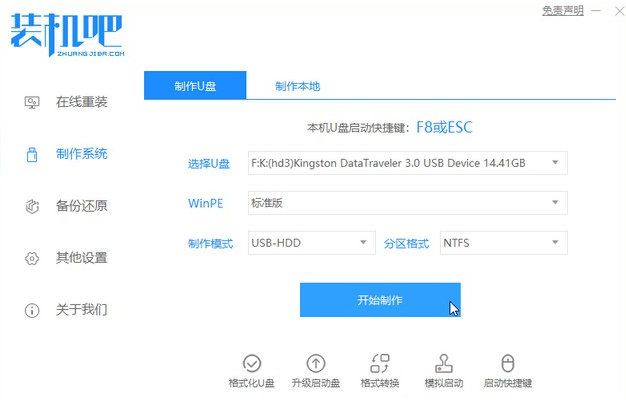
2、选择win10系统镜像,然后点击开始制作。

3、进入下载文件阶段,请耐心等候。
手把手教你u盘windows10系统安装教程
如今使用电脑的朋友相当之多,但电脑使用久了也会出现问题,我们需要通过更换硬件或者重装系统的方法来解决问题.那么u盘怎么装win10系统呢?今天针对怎么用u盘安装win10系统的问题,小编来给大家介绍u盘windows10系统安装教程.
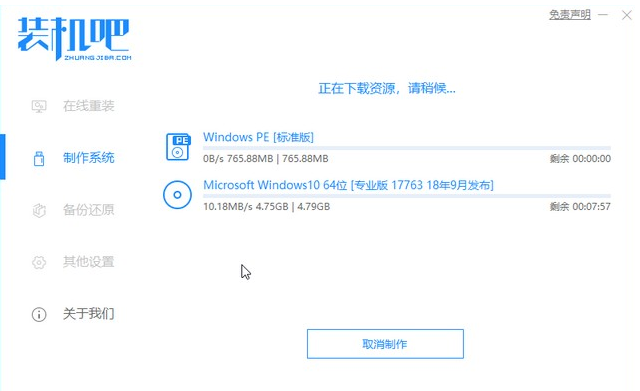
4、等待下载部署完成后,拔除启动盘退出。

5、把制作好的启动U盘插到电脑上,开机快速按Esc 或Del 或F12等进入到Bios设置U盘启动。这里是按F12进入的快速引导菜单,选择U盘进入。

6、进入 PE 系统,选择win10系统安装在c盘,点击开始安装。

7、等待系统安装完成后,点击立即重启即可。
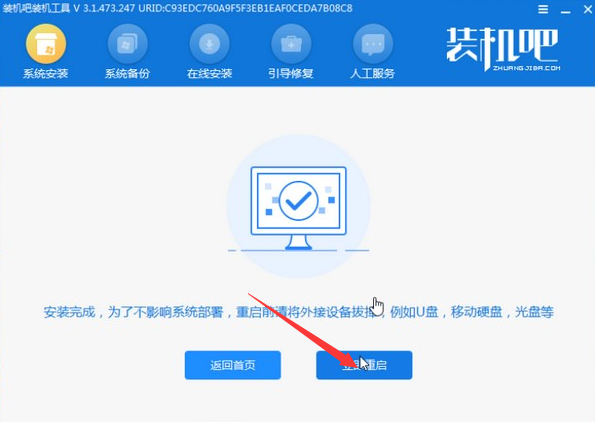
8、然后等待安装完成,进入以下界面就表示安装完成。

总结:以上就是小编整理的联想笔记本u盘重装win10系统步骤,希望对大家有所帮助!
以上就是电脑技术教程《手把手教你联想笔记本u盘重装win10系统步骤》的全部内容,由下载火资源网整理发布,关注我们每日分享Win12、win11、win10、win7、Win XP等系统使用技巧!小白一键u盘装系统详细步骤win11的介绍
微软近日透露了将推出win11系统,很多用户都在期待新系统呢.网上已经有泄露关于win11的镜像安装系统.大家不知道如何安装的话,可以使用U盘来进行安装.小编现在就给大家介绍.



